SharePointOnlineドキュメントセットを使用してコンテンツを管理する

Microsoft Office365製品スイートの1つであるSharePointOnlineでは、ドキュメントセットを使用すると、効率的にプロジェクトごとにドキュメントをグループ化し、管理できます。
Word 2016のテキストで誰かを感動させたい場合は、ページに2つの列を配置してみてください。これ以上列が表示されると、テキストの幅が細くなりすぎて読みにくくなります。ただし、2つの列は、派手になり、読みやすくするための優れた方法です。
新しいドキュメントを起動します。
または、既存のドキュメントがある場合は、Ctrl + Homeを押して、つまようじカーソルをドキュメントのティッピートップに移動します。
[レイアウト]タブをクリックします。
[列]ボタンをクリックして、[2つ]を選択します。
完了です。
ドキュメント全体が2つの列に流れます。入力すると、ページの左側にテキストが流れ、右上に移動して新しい列を開始します。
ドキュメントを1つの列に復元するには、ここで手順を繰り返しますが、手順3で[1つ]を選択します。
完全な位置揃えがすべての段落に適用されると、列が最もよく見えます。キーボードショートカットはCtrl + Jです。
[列]ダイアログボックスの[幅と間隔]領域で、特定の列の調整を行うことができます。
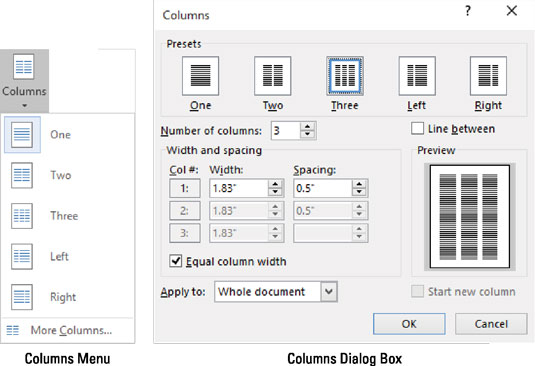
幅と間隔の領域を使用すると、特定の列を調整できます。
テキストの列の間に魅力的な線を表示する場合は、[列]ダイアログボックスにアクセスし、[線の間]ボックスにチェックマークを付けます。
列間のスペースは側溝です。Wordは、側溝の幅を0.5インチ(0.5インチ)に設定します。この量の空白は、あまり良いことではなく、目に心地よいものです。
Microsoft Office365製品スイートの1つであるSharePointOnlineでは、ドキュメントセットを使用すると、効率的にプロジェクトごとにドキュメントをグループ化し、管理できます。
SharePointでのタグ付けは、コンテンツの可視性と検索性を向上させるための重要な手法です。
Excelのソルバーが表示するエラーメッセージの意味を理解し、最適な解決策を見つける方法について詳しく解説します。
Excelの[GRG非線形]タブには、GRG非線形解法を使用しているときにソルバーが機能する方法を管理するためのボタンとボックスがあります。オプションを利用し、最適な解決策を得るためのステップを解説します。
SharePointをPower BIと統合する方法と、レポートをSharePointサイトに接続する方法をLuckyTemplates.comから学びます。
個人やグループがコミュニケーション、コラボレーション、共有、接続できるSharePointソーシャルネットワーキングツールの使用方法を学びます。
SharePoint列のデータ入力を検証する方法を学び、データの整合性を確保するための実践的なソリューションを提供します。
Smartsheet は、プロジェクトの管理、ワークフローの構築、チームとの共同作業を可能にする動的な作業プラットフォームです。
SharePoint は、さまざまなワークフロー アプリケーション、「リスト」データベース、その他の Web コンポーネント、およびビジネス グループの共同作業を制御するためのセキュリティ機能を使用する Web ベースのコラボレーション システムです。
Van Nien Calendar は、携帯電話でカレンダーを表示するアプリケーションです。携帯電話で太陰太陽の日付をすぐに確認できるため、重要な仕事を計画することができます。

![Excelの[ソルバーオプション]ダイアログボックスで[GRG非線形]タブを使用する方法 Excelの[ソルバーオプション]ダイアログボックスで[GRG非線形]タブを使用する方法](https://luckytemplates.com/resources2/images/68824-content-1.jpg)





